Introduction Gitlab Runner
Source: Blog Eleven Labs
Aujourd’hui si vous voulez mettre en place une CI/CD sur GitHub il vous faut “linker” vos dépôts avec Travis-ci, Circle-ci, Codeship… Mais savez-vous que GitLab intègre une solution de CI/CD ? C’est l’objet de l’article d’aujourd’hui.
Dans cet article je vais juste vous présenter les possibilités que vous offre GitLab CI/CD. Mais pour aller plus loin je vous propose aussi deux tutos sur le codelabs d’Eleven Labs lien :
Mettre en place une CI sur un projet symfony - En cours de rédaction Mettre en place une Ci sur un projet js lien
CI/CD C’EST QUOI ?
Je ne vais pas vous refaire une définition mais voici ce que nous dit Wikipédia pour CI et CD :
CI : CONTINUOUS INTEGRATION
“L’intégration continue est un ensemble de pratiques utilisées en génie logiciel consistant à vérifier à chaque modification de code source que le résultat des modifications ne produit pas de régression dans l’application développée. […] Le principal but de cette pratique est de détecter les problèmes d’intégration au plus tôt lors du développement. De plus, elle permet d’automatiser l’exécution des suites de tests et de voir l’évolution du développement du logiciel.”
CD : CONTINUOUS DELIVERY
“La livraison continue est une approche d’ingénierie logicielle dans laquelle les équipes produisent des logiciels dans des cycles courts, ce qui permet de le mettre à disposition à n’importe quel moment. Le but est de construire, tester et diffuser un logiciel plus rapidement. L’approche aide à réduire le coût, le temps et les risques associés à la livraison de changement en adoptant une approche plus incrémentale des modifications en production. Un processus simple et répétable de déploiement est un élément clé.”
GITLAB EN QUELQUES MOTS
Alors Gitlab c’est :
- Gitlab inc : la compagnie qui gère les développements des produits GitLab
- Gitlab : c’est une version que vous pouvez installer sur votre machine, serveur ou dans le cloud facilement avec le Market place d’AWS
- GitLab.com : c’est une version web comme GitHub ou BitBucket.
GitLab et GitLab.com sont des gestionnaires de repositories git basés sur le web avec des fonctionnalités comme :
- un wiki,
- un suivi d’issue,
- un registry docker,
- un suivi de code,
- une review de code
- une CI/CD,
- …
GitLab est beaucoup plus fourni en fonctionnalités que GitHub dans sa version gratuite. Il est aussi possible d’avoir des dépôts privés sans avoir d’abonnement.
AVANT DE COMMENCER
GitLab CI/CD va vous permettre d’automatiser les builds, les tests, les déploiements, etc de vos applications. L’ensemble de vos tâches peut-être divisé en étapes et l’ensemble des vos tâches et étapes constituent une pipeline.
Chaque tâche est exécutée grâce à des runners, qui fonctionnent grâce à un projet open source nommé GitLab Runner lien écrit en GO.
GitLab propose aussi des runners publics, qui vous épargnent une installation, mais attention, il y a des quotas suivant le type de compte dont vous diposez. En compte gratuit, vous avez le droit à 2000 minutes de temps de pipeline par mois. Les runners publics de gitlab.com sont exécutés sur AWS.
PRÉSENTATION DE GITLAB CI/CD
Comme je vous l’ai dit je ne vais pas vous montrer comment mettre en place une CI/CD de A à Z dans cet article mais je vais vous présenter les possibilités de la solution de GitLab CI/CD.
LE MANIFESTE
Pour que la CI/CD sur GitLab fonctionne il vous faut un manifeste .gitlab-ci.yml à la racine de votre projet. Dans ce manifeste vous allez pouvoir définir des stages, des jobs, des variables, des anchors, etc.
Vous pouvez lui donner un autre nom mais il faudra changer le nom du manifeste dans les paramètres de l’interface web : Settings > CI/CD > General pipelines > Custom CI config path
LES JOBS
Dans le manifeste de GitLab CI/CD vous pouvez définir un nombre illimité de jobs, avec des contraintes indiquant quand ils doivent être exécutés ou non.
Voici comment déclarer un job le plus simplement possible :
job:
script: echo 'my first job'
Et si vous voulez déclarer plusieurs jobs :
job:1:
script: echo 'my first job'
job:2:
script: echo 'my second job'
les noms des jobs doivent être uniques et ne doivent pas faire parti des mots réservés :
imageservicesstagestypesbefore_scriptafter_scriptvariablescache
Dans la définition d’un job seule la déclaration script est obligatoire.
SCRIPT
La déclaration script est donc la seule obligatoire dans un job. Cette déclaration est le coeur du job car c’est ici que vous indiquerez les actions à effectuer.
Il peut appeler un ou plusieurs script(s) de votre projet, voire exécuter une ou plusieurs ligne(s) de commande.
job:script:
script: ./bin/script/my-script.sh ## Appel d'un script de votre projet
job:scripts:
script: ## Appel de deux scripts de votre projet
- ./bin/script/my-script-1.sh
- ./bin/script/my-script-2.sh
job:command:
script: printenv # Exécution d'une commande
job:commands:
script: # Exécution de deux commandes
- printenv
- echo $USER
BEFORE_SCRIPT ET AFTER_SCRIP
Ces déclarations permettront d’exécuter des actions avant et après votre script principal. Ceci peut être intéressant pour bien diviser les actions à faire lors des jobs, ou bien appeler ou exécuter une action avant et après chaque job.
before_script: # Exécution d'une commande avant chaque `job`
- echo 'start jobs'
after_script: # Exécution d'une commande après chaque `job`
- echo 'end jobs'
job:no_overwrite: # Ici le job exécutera les action du `before_script` et `after_script` par défaut
script:
- echo 'script'
job:overwrite:before_script:
before_script:
- echo 'overwrite' # N'exécutera pas l’action définie dans le `before_script` par défaut
script:
- echo 'script'
job:overwrite:after_script:
script:
- echo 'script'
after_script:
- echo 'overwrite' # N'exécutera pas l’action définie dans le `after_script` par défaut
job:overwrite:all:
before_script:
- echo 'overwrite' # N'exécutera pas l’action définie dans le`before_script` par défaut
script:
- echo 'script'
after_script:
- echo 'overwrite' # N'exécutera pas l’action définie dans le `after_script` par défaut
IMAGE
Cette déclaration est simplement l’image docker qui sera utilisée lors d’un job ou lors de tous les jobs.
image: alpine # Image utilisée par tous les `jobs`, ce sera l'image par défaut
job:node: # Job utilisant l'image node
image: node
script: yarn install
job:alpine: # Job utilisant l'image par défaut
script: echo $USER
STAGES
Cette déclaration permet de grouper des jobs en étapes. Par exemple on peut faire une étape de build, de codestyling, de test, de code coverage, de deployment, ….
stages: # Ici on déclare toutes nos étapes
- build
- test
- deploy
job:build:
stage: build # On déclare que ce `job` fait partie de l'étape build
script: make build
job:test:unit:
stage: test # On déclare que ce `job` fait partie de l'étape test
script: make test-unit
job:test:functional:
stage: test # On déclare que ce `job` fait partie de l'étape test
script: make test-functional
job:deploy:
stage: deploy # On déclare que ce `job` fait partie de l'étape deploy
script: make deploy
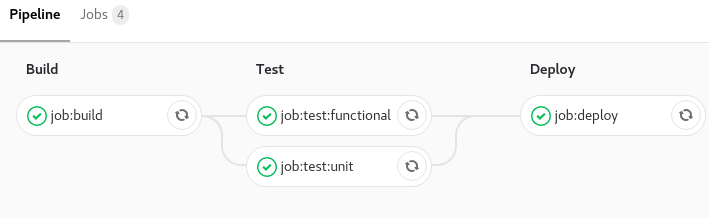
ONLY ET EXCEPT
Ces deux directives permettent de mettre en place des contraintes sur l’exécution d’une tâche. Vous pouvez dire qu’une tâche s’exécutera uniquement sur l’événement d’un push sur master ou s’exécutera sur chaque push d’une branche sauf master.
Voici les possibilités :
branchesdéclenche lejobquand un un push est effectué sur la branche spécifiée.tagsdéclenche lejobquand un tag est créé.apidéclenche lejobquand une deuxième pipeline le demande grâce à API pipeline.externaldéclenche lejobgrâce à un service de CI/CD autre que GitLab.pipelinesdéclenche lejobgrâce à une autre pipeline, utile pour les multiprojets grâce à l’API et le token CI_JOB_TOKEN.pushesdéclenche lejobquand un push est effectué par un utilisateur.schedulesdéclenche lejobpar rapport à une planification à paramétrer dans l’interface web.triggersdéclenche lejobpar rapport à un jeton de déclenchement.webdéclenche lejobpar rapport au boutonRun pipelinedans l’interface utilisateur.
Je vais vous montrer trois exemples d’utilisation :
ONLY ET EXCEPT SIMPLE
Dans son utilisation la plus simple, le only et le except se déclarent comme ceci :
job:only:master:
script: make deploy
only:
- master # Le job sera effectué uniquement lors d’un événement sur la branche master
job:except:master:
script: make test
except:master:
- master # Le job sera effectué sur toutes les branches lors d’un événement sauf sur la branche master
ONLY ET EXCEPT COMPLEX
Dans son utilisation la plus complexe, le only et le except s’utilisent comme ceci :
job:only:master:
script: make deploy
only:
refs:
- master # Ne se fera uniquement sur master
kubernetes: active # Kubernetes sera disponible
variables:
- $RELEASE == "staging" # On teste si $RELEASE vaut "staging"
- $STAGING # On teste si $STAGING est défini
ONLY AVEC SCHEDULES
Pour l’utilisation de schedules il faut dans un premier temps définir des règles dans l’interface web. On peut les configurer dans l’interface web de Gitlab : CI/CD -> Schedules et remplir le formulaire.
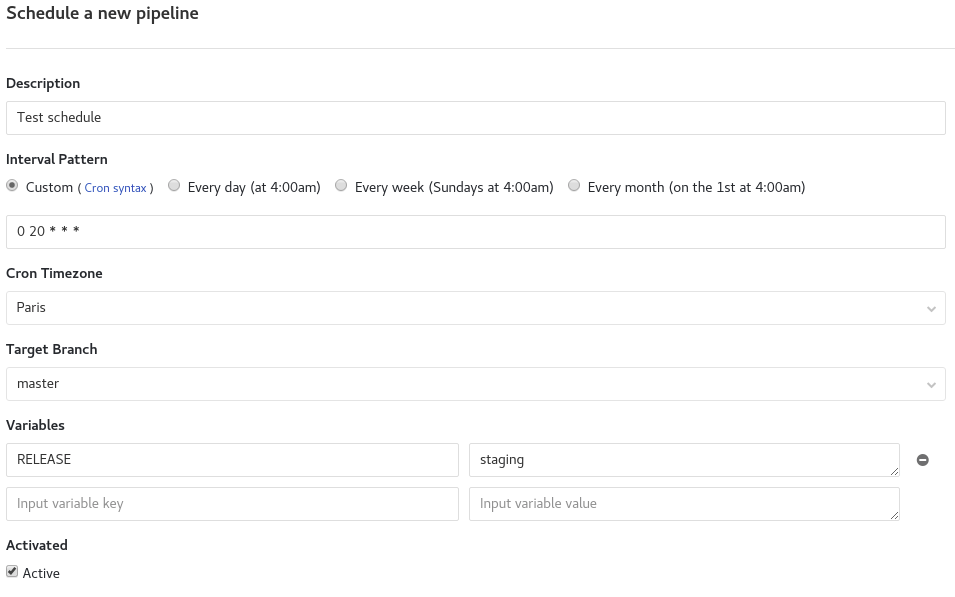
Si vous souhaitez, vous pouvez définir un intervalle de temps personnalisé. C’est ce que j’ai fait dans mon exemple. La définition se fait comme un cron.
WHEN
Comme pour les directives only et except, la directive when est une contrainte sur l’exécution de la tâche. Il y a quatre modes possibles :
on_success: le job sera exécuté uniquement si tous les jobs du stage précédent sont passéson_failure: le job sera exécuté uniquement si un job est en échecalways: le job s’exécutera quoi qu’il se passe (même en cas d’échec)manual: le job s’exécutera uniquement par une action manuelle
stages:
- build
- test
- report
- clean
job:build:
stage: build
script:
- make build
job:test:
stage: test
script:
- make test
when: on_success # s'exécutera uniquement si le job `job:build` passe
job:report:
stage: report
script:
- make report
when: on_failure # s'exécutera si le job `job:build` ou `job:test` ne passe pas
job:clean:
stage: clean
script:
- make clean # s'exécutera quoi qu'il se passe
when: always
ALLOW_FAILURE
Cette directive permet d’accepter qu’un job échoue sans faire échouer la pipeline.
stages:
- build
- test
- report
- clean
...
stage: clean
script:
- make clean
when: always
allow_failure: true # Ne fera pas échouer la pipeline
...
TAGS
Comme je vous l’ai dit en début d’article, avec GitLab Runner vous pouvez héberger vos propres runners sur un serveur ce qui peut être utile dans le cas de configuration spécifique.
Chaque runner que vous définissez sur votre serveur à un nom, si vous mettez le nom du runner en tags, alors ce runner sera exécuté.
Donc il est possible que le runner soit heberge dans differents serveurs. Les runner sont configures lors de leurs creation (voir doc gitlab create runner).
job:tag:
script: yarn install
tags:
- shell # Le runner ayant le nom `shell` sera lancé
SERVICES
Cette déclaration permet d’ajouter des services (container docker) de base pour vous aider dans vos jobs. Par exemple si vous voulez utiliser une base de données pour tester votre application c’est dans services que vous le demanderez.
test:functional:
image: registry.gitlab.com/username/project/php:test
services:
- postgres # On appel le service `postgres` comme base de données
before_script:
- composer install -n
script:
- codecept run functional
ENVIRONMENT
Cette déclaration permet de définir un environnement spécifique au déploiement. Vous pouvez créer un environnement dans l’interface web de GitLab ou tout simplement laisser GitLab CI/CD le créer automatiquement.
Il est possible de spécifier :
- un
name, - une
url, - une condition
on_stop, - une
actionen réponse de la condition précédente.
...
deploy:demo:
stage: deploy
environment: demo # Déclaration simple de l'environnement
script:
- make deploy
deploy:production:
environment: # Déclaration étendue de l'environnement
name: production
url: 'https://blog.eleven-labs/fr/gitlab-ci/' # Url de l'application
script:
- make deploy
En déclarant des environments vous pouvez, depuis l’interface web de GitLab, déployer / redéployer votre application ou directement accéder à votre site si vous avez déclaré une url. Ceci se fait dans Operations > Environment.

Le bouton undo permet de redéployer, le bouton external link permet d’aller sur l’application et le bouton remove permet de supprimer l’environnement.
on_stop et action seront utilisés pour ajouter une action à la fin du déploiement, si vous souhaitez arrêter votre application sur commande. Utile pour les environnements de démonstration.
...
deploy:demo:
script: make deploy
environment:
name: demo
on_stop: stop:demo
stop:demo: # Ce job pourra être visible et exécuté uniquement après le job `deploy:demo`
script: make stop
environment:
name: demo
action: stop
Voici le lien officiel de la documentation sur les environments si vous souhaitez aller plus loin.
VARIABLES
Cette déclaration permet de définir des variables pour tous les jobs ou pour un job précis. Ceci revient à déclarer des variables d’environnement.
...
variables: # Déclaration de variables pour tous les `job`
SYMFONY_ENV: prod
build:
script: echo ${SYMFONY_ENV} # Affichera "prod"
test:
variables: # Déclaration et réécriture de variables globales pour ce `job`
SYMFONY_ENV: dev
DB_URL: '127.0.0.1'
script: echo ${SYMFONY_ENV} ${DB_URL} # Affichera "dev 127.0.0.1"
Comme pour environment je vous laisse regarder la documentation officielle sur les variables si vous souhaitez aller plus loin.
Il est aussi possible de déclarer des variables depuis l’interface web de GitLab Settings > CI/CD > Variables et de leur spécifier un environnement.
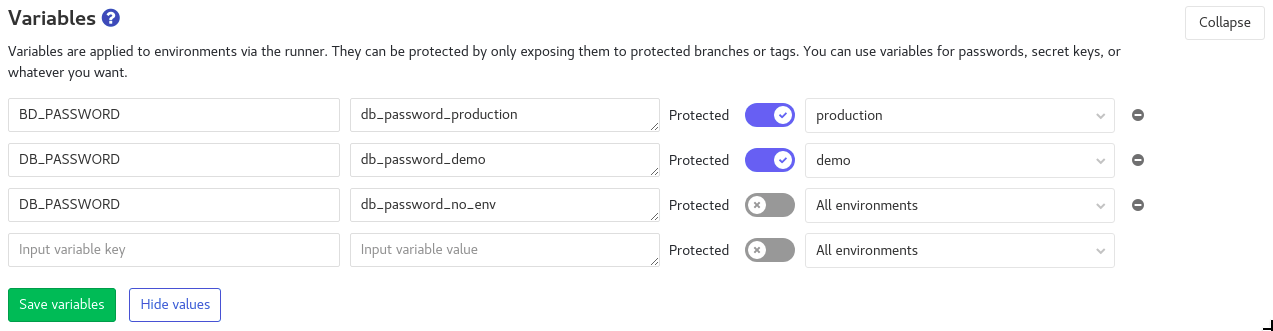
CACHE
Cette directive permet de jouer avec du cache. Le cache est intéressant pour spécifier une liste de fichiers et de répertoires à mettre en cache tout le long de votre pipeline. Une fois la pipeline terminée le cache sera détruit.
Plusieurs sous-directives sont possibles :
- paths : obligatoire, elle permet de spécifier la liste de fichiers et/ou répertoires à mettre en cache
- key : facultative, elle permet de définir une clé pour la liste de fichiers et/ou de répertoires. Personnellement je n’en ai toujours pas vu l’utilité.
- untracked : facultative, elle permet de spécifier que les fichiers ne doivent pas être suivis par votre dépôt git en cas d’un
pushlors de votre pipeline. - policy : facultative, elle permet de dire que le cache doit être récupéré ou sauvegardé lors d’un job (
pushoupull).
stages:
- build
- deploy
job:build:
stage: build
image: node:8-alpine
script: yarn install && yarn build
cache:
paths:
- build # répertoire mis en cache
policy: push # le cache sera juste sauvegardé, pas de récupération d'un cache existant
job:deploy:
stage: deploy
script: make deploy
cache:
paths:
- build
policy: pull # récupération du cache
ARTIFACTS
Les artefacts sont un peu comme du cache mais ils peuvent être récupérés depuis une autre pipeline. Comme pour le cache il faut définir une liste de fichiers ou/et répertoires qui seront sauvegardés par GitLab. Les fichiers sont sauvegardés uniquement si le job réussit.
Nous y retrouvons cinq sous-directives possibles :
- paths : obligatoire, elle permet de spécifier la liste des fichiers et/ou dossiers à mettre en
artifact - name: facultative, elle permet de donner un nom à
l’artifact. Par défaut elle sera nomméeartifacts.zip - untracked : facultative, elle permet d’ignorer les fichiers définis dans le fichier
.gitignore - when : facultative, elle permet de définir quand
l’artifactdoit être créé. Trois choix possibleson_success,on_failure,always. La valeuron_successest la valeur par défaut. - expire_in : facultative, elle permet de définir un temps d’expiration
job:
script: make build
artifacts:
paths:
- dist
name: artifact:build
when: on_success
expire_in: 1 weeks
DEPENDENCIES
Cette déclaration fonctionne avec les artifacts, il rend un job dépendant d’un artifact. Si l’artifact a expiré ou a été supprimé / n’existe pas, alors la pipeline échouera.
build:artifact:
stage: build
script: echo hello > artifact.txt
artifacts: # On ajoute un `artifact`
paths:
- artifact.txt
deploy:ko:
stage: deploy
script: cat artifact.txt
dependencies: # On lie le job avec 'build:artifact:fail' qui n'existe pas donc la pipeline échouera
- build:artifact:fail
deploy:ok:
stage: deploy
script: cat artifact.txt
dependencies: # On lie le job avec 'build:artifact' qui existe donc la pipeline n'échouera pas
- build:artifact
COVERAGE
Cette déclaration permet de spécifier une expression régulière pour récupérer le code coverage pour un job.
...
test:unit:
script: echo 'Code coverage 13.13'
coverage: '/Code coverage \d+\.\d+/'
Le code coverage sera visible dans les informations du job dans l’interface web de GitLab :
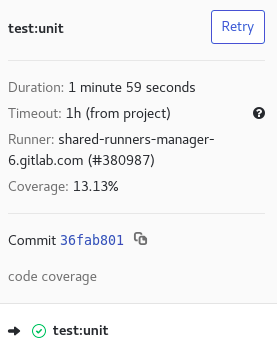
AJOUTER LE CODE COVERAGE SUR LES MR AVEC GITLAB-CI
Source: Blog Eleven Labs
Voici un tip qui permet de pouvoir voir en un clin d’œil les répercussions d’une MR sur la couverture de code de votre projet.
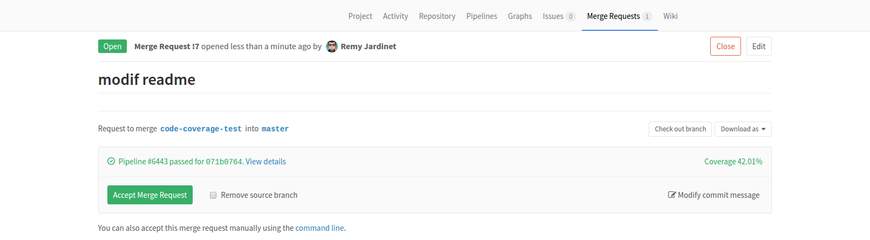
Dans un premier temps, nous allons modifier notre .gitlab-ci.yml
before_script:
- composer install
stages:
- test
test:
script:
- vendor/phpunit/phpunit/phpunit -c app --coverage-text --colors=never
La modification de notre pipeline porte sur les configs de phpunit en ajoutant --coverage-text --colors=never afin d’avoir dans les logs du pipeline les résultats du code-coverage.
Puis dans l’interface de réglages du pipeline, nous allons configurer la regex afin de récupérer la couverture de code du commit.
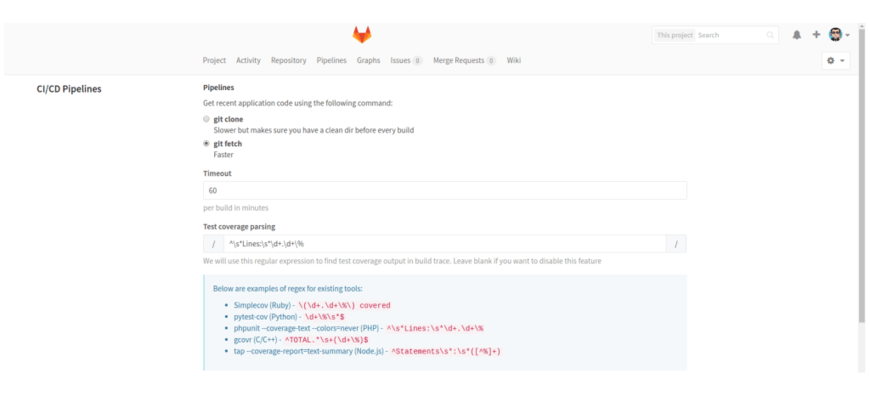
Là, gitlab est plutot sympa et nous donne déjà plusieurs regex toutes prêtes en fonction du langage du projet. Dans mon cas c’est du PHP donc la config sera ^\sLines:\s\d+.\d+\%
C’est tout !!!
Petit bonus, pour avoir le badge avec le code coverage sur le README, ajouter simplement ces lignes :
[](https://gitlab.com/[TEAM]/[PROJECT]/commits/master){:rel="nofollow noreferrer"}

Pour plus d’infos : gitlab-ci: documentation
RETRY
Cette déclaration permet de ré-exécuter le job en cas d’échec. Il faut indiquer le nombre de fois où vous voulez ré-exécuter le job.
job:retry:
script: echo 'retry'
retry: 5
INCLUDE
Pour cette fonctionnalité il vous faudra un compte premium. Cette fonctionnalité permet d’inclure des “templates”. les “templates” peuvent être en local dans votre projet ou à distance.
Les fichiers sont toujours évalués en premier et fusionnés récursivement. Vous pouvez surcharger ou remplacer des déclarations des “templates”.
Premier exemple
# .gitlab-ci.yml
include:
- project: 'projets/devops/ci-includes' #Repo du projet GIT
ref: stable #Branche qui nous interesse
file: '/dossier1/sous-dossierA/toto/default.yml' #Path du fichier qui nous interesse
Deuxieme exemple
- template en local
# template-ci/.lint-template.yml
job:lint:
stage: lint
script:
- yarn lint
- template à distance
# https://gitlab.com/awesome-project/raw/master/template-ci/.test-template.yml
job:test:
stage: test
script:
- yarn test
- manifeste principal
# .gitlab-ci.yml
include:
- '/template-ci/.lint-template.yml'
- 'https://gitlab.com/awesome-project/raw/master/template-ci/.test-template.yml'
stages:
- lint
- test
image: node:9-alpine
job:lint:
before_script:
- yarn install
job:test:
script:
- yarn install
- yarn unit
Voici ce que gitlab CI/CD va interpréter :
stages:
- lint
- test
image: node:9-alpine
job:lint:
stage: lint
before_script: # on surcharge `job:lint` avec `before_script`
- yarn install
script:
- yarn lint
job:test:
stage: test
script: # on remplace la déclaration `script` du "template" https://gitlab.com/awesome-project/raw/master/template-ci/.test-template.yaml
- yarn install
- yarn unit
Ceci peut être intéressant dans le cas où votre manifeste est gros, et donc plus difficile à maintenir.
ANCHORS
Cette fonctionnalité permet de faire des templates réutilisables plusieurs fois.
.test_template: &test_template
stage: test
image: registry.gitlab.com/username/project/php:test
before_script:
- composer install -n
when: on_success
.db_template:
services:
- postgres
- mongo
test:unit:
<<: *test_template
script:
- bin/phpunit --coverage-text --colors=never tests/
test:functional:
<<: *test_template
services: *db_template
script:
- codecept run functional
Voici ce que gitlab CI/CD va interpréter :
test:unit:
stage: test
image: registry.gitlab.com/username/project/php:test
before_script:
- composer install -n
script:
- bin/phpunit --coverage-text --colors=never tests/
when: on_success
test:functional:
stage: test
image: registry.gitlab.com/username/project/php:test
services:
- postgres
- mongo
before_script:
- composer install -n
script:
- codecept run functional
when: on_success
Comments